SuperEz Wave Editor Pro 12.8.4 正式安装版电脑音频编辑软件

SuperEz Wave Editor Pro 12.8.4
宝哥软件园为您提供SuperEz Wave Editor Pro免费下载,SuperEz Wave Editor Pro是一款能够轻松进行音频编辑的工具。
软件大小:11.4MB
软件类型:国外软件
软件语言:简体中文
软件授权:演示软件
最后更新:2021-09-04 08:35:01
推荐指数:
运行环境:Win7/Win8/Win10/WinALL
查看次数:
SuperEz Wave Editor Pro是一款可以轻松编辑音频的工具。在电脑上编辑和处理音频。你一定不能错过超我波编辑器专业版。它可以用来录制和编辑各种格式的音轨,包括WAV、MP3、OGG、CDA和RAW。您可以使用文件浏览器或“拖放”方法从文件或光盘导入音频轨道,剪切和复制选择以修剪音频文件的开头或结尾,以及剪切、重复、插入静音或其他文件。您还可以在当前位置录制、快进快退、在波形和频谱模式之间切换、仅查看左声道或右声道、放大和缩小、分析频率以及使用批处理转换器和文本转换。此外,您还可以设置书签、添加区域、查看窗口混合器、转换采样频率、编辑ID3标签、创建收藏列表(带功能)、使用键盘快捷键等。
安装方式:
1.双击安装程序进入超我波编辑器专业版安装向导,然后单击[下一步]。
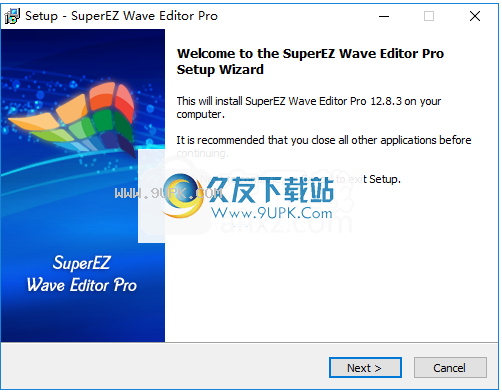
2.选择安装位置。用户可以选择默认的c: \程序文件(x86) \ superez wave editor pro,然后点击[
下一步】。
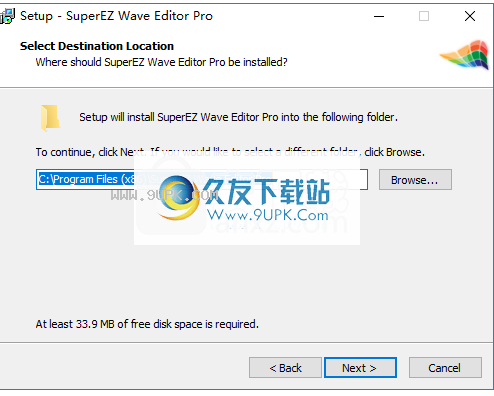
3.选择其他任务。建议选中添加桌面快捷方式和其他附加选项。
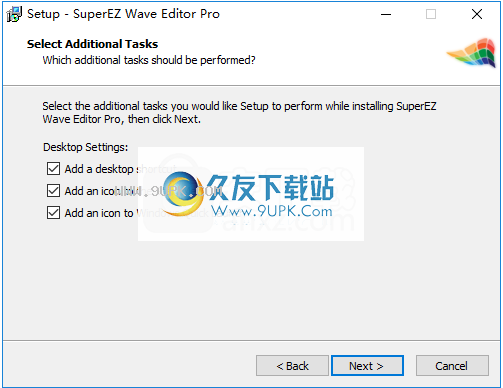
4.弹出SuperEZ Wave Editor Pro安装成功的窗口,点击【完成】结束安装。

使用说明:
1.运行SuperEZ Wave Editor Pro,然后进入软件主界面,如下图。

2.您可以创建新项目,或者选择录制音频或打开音频。
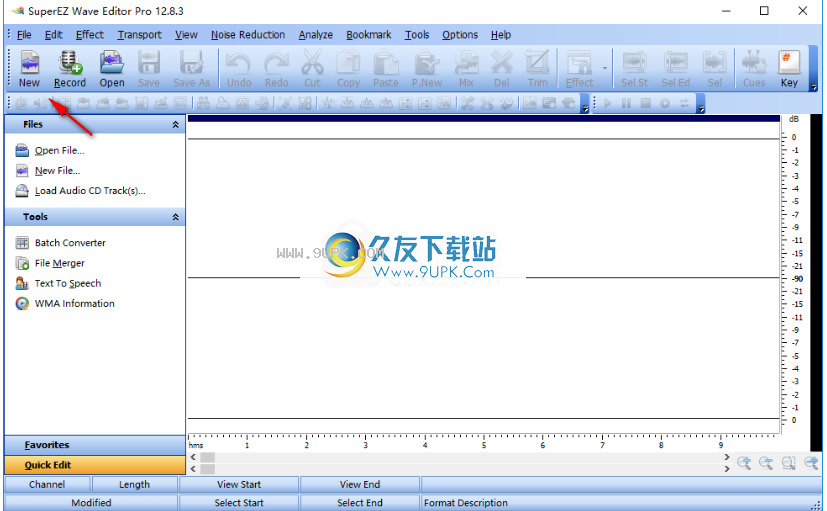
3.可以在主界面查看谱图。

4.工具栏下方提供了多种工具,您可以根据需要进行选择。

5.工具栏下有批量转换、文本到语音、文件混合、WMA信息查看和音频光盘翻录。

软件功能:
记录:从麦克风或其他声源录制新的音频文件。
编辑:
打开、创建和保存音频文件。播放音频文件或其任何部分。直观地编辑音频文件(剪切、复制、删除、粘贴、从文件粘贴、混合、从文件混合以及插入或消除音频文件中的噪音或静音)。
显示:
显示音频文件的波形窗口并应用缩放。
数字效果:
应用不同的效果(放大、延迟、均衡器、淡入淡出、修剪、反转、正常化、反转、多拍延迟、静音、拉伸、颤音、回声、合唱)。
音频过滤器:
对音频文件的选定部分应用不同的过滤器(禁止过滤器、高通过滤器、高位过滤器、低通过滤器、低位过滤器、陷波过滤器)
支持所有主要音频格式:
黄金波编辑器支持多种音频格式,如MPEG(MP3,MP2),WAV,Windows Media Audio,Ogg Vorbis,音频轨道和Dialogic VOX。转换音频很容易。
文件从一种格式转换成另一种格式。
易于使用:
Gold Wave Editor Pro提供了一个可定制的界面,允许您按照自己想要的方式构建项目。它还支持标准的Windows键盘命令和鼠标快捷键。
标记:
使用音频文件中的标签在不同选项之间快速选择!
选择工具:
使用黄金波编辑器的选择工具来准确选择音频文件的一部分。
内置强大的音频工具。
软件优势:
该工具包括音频文件合并:一种易于使用的工具,可以将音频文件组合成一个大文件。
工具包括音频光盘裂土器:
从音频光盘中复制音乐曲目,并将其保存为Ogg Vorbis、WAV和MP3文件。CDDB支持。
工具包括音频光盘刻录机/橡皮擦:
从MP3收藏或WAV文件创建音频光盘。
更改WMA元数据/WMA标签:
易于使用的标签编辑器使您能够更改关于WMA音乐文件的标签信息。
更专业:
SuperEZ Wave Editor Pro是作为一个直观的音频编辑包设计的,非常好用。几分钟后,您将能够打开或录制文件并编辑它。但是,如果您花时间探索其他功能,您会发现许多强大的工具都是为专业音响工程师设计的
使用说明:
创建、打开和保存音频文件创建新的音频文件
要创建新文件,请按ctrl+n。
创建新文件时,SuperEZ Wave Editor Pro通常会提示您选择采样率和通道。您可以禁用此提示,并使用超我波编辑器专业版选项设置默认速率。
参见一般音频概念(采样、通道等)。)了解更多指导您选择采样速率和通道的信息。
打开现有音频文件
若要打开现有文件,请按Ctrl-O,浏览到要打开的文件,然后单击“打开”。
您也可以通过选取“文件加载音频光盘轨道”来从光盘加载音频轨道。点按以选择轨道。
保存音频文件
要用当前名称保存当前音频文件,请按Ctrl+S.
要用不同的名称或格式保存文件,请使用菜单文件-另存为。
播放、录制、移动和选择片段
玩
要从当前位置播放,请按F9。
记录
要录制(在当前位置或选定区域上方),请按F5。有关更多信息,请参见日志页面。
移动文件
要开始,请按主页按钮或结束按钮移动到结尾。要倒带,按住左箭头键,然后快进,再按右箭头键。
您也可以通过点按其中一个波形窗口来移动位置。
选择区域
在应用某些效果或编辑功能之前,您需要选择要编辑或应用效果的区域。按下Ctrl A选择整个文件。要用鼠标选择,在波形窗口上单击并拖动到要选择的部分。
频率分析
该工具使用离散快速傅立叶变换(DFFT)将波形中当前选定位置的音频分离为其频率分量。要使用它,请将波形光标设置到音频中要分析的点,然后选择工具-频率分析。在打开的窗口中,您应该会看到一个或两个显示的图形,称为FFT图形。如果要分析的音频文件是单声道格式,将显示蓝色图像。如果文件是立体声文件,左声道将具有蓝色图像,右声道将具有粉色图像。
右上角是图中鼠标光标当前点的频率和分贝值。分贝值从顶部的0dB(最大)到-127dB(最软)不等。频率范围取决于音频文件的采样率,范围从左侧的0Hz到右侧音频采样率的一半。
要更详细地查看快速傅立叶变换图表,请点按窗口底部或右侧的放大按钮(这将分别水平或垂直缩放图表)。放大后,您可以使用底部和右侧的滚动条水平或垂直滚动。
若要缩小,请点按相应的“缩小”按钮,或者点按右下角的按钮将视图设置回全比例。
使用放大和缩小按钮的另一种方法是简单地调整快速傅立叶变换图形窗口的大小。为此,将鼠标光标移动到窗口的任何边缘或角落,然后按住鼠标左键并适当移动鼠标。
文本到语音(语音合成)
使用该工具,您可以根据输入文本创建计算机生成的语音。使用菜单工具-文本到语音,输入(或粘贴Ctrl V)文本,然后单击合成语音。为了正确起见,试错可能是必要的。
此功能需要一个语音引擎,但并非所有计算机都安装了该引擎。要下载微软语音引擎(或外语语音引擎),请访问
or.com .
批量转换器
如果要以相同的方式处理大量文件,请使用批处理转换器工具。您可以指定要应用的文件列表和效果列表。SuperEZ Wave Editor Pro将在一个批处理过程中完成所有操作。
软件特色:
superez Wave Editor Pro是一款应用程序,可用于轻松编辑各种格式的音轨,包括WAV、MP3、WMA、OGG和MP2。程序界面简洁直观。您可以使用文件浏览器或“拖放”方法将轨道导入列表。
因此,您可以标记开始和结束位置,插入静音或其他文件,将当前音频轨道与另一个音频轨道混合,并应用效果(如回声、颤音、放大、淡出、修剪、相位、混响、归一化)。
但是,您也可以翻录CD中的录音曲目,跳转到歌曲中的特定帧,在波形和频谱查看模式之间切换,放大和缩小,减少磁带和语音呼吸噪音,分析采样频率,设置书签和使用批处理转换工具。
此外,您还可以将文本转换为语音,合并文件并查看WMA曲目信息,将音乐刻录到光盘并擦除光盘,重新配置键盘快捷键,以及更改程序行为(例如,打开文件时自动播放文件)等。
音频处理工具使用很少到中等的系统资源运行,并且具有良好的响应时间,可以快速完成转换工作,尽量保持良好的音质。还有一个全面的帮助文件,您可以签出(不幸的是,它没有快照)。测试期间没有出现错误。我们强烈建议所有用户使用超我波编辑器专业版